Disculpe un analfabeto diacrítico aquí. Desde la página de Wikipedia de Diacritic, llegué a Breve , y Cedilla, en Wikipedia.
Valores Unicode
- U+011E y U+011F
- U+015E y U+015F
Cómo agregar Entrada Unicode en Mac
Ir a Preferencias del Sistema Teclado Fuentes de entrada y usar el + para agregar Entrada Hexadecimal Unicode teniendo el símbolo U+. Ya que estás aquí, marca la casilla, Mostrar menú de entrada en la barra de menú.
Cómo escribir los caracteres
Si tu fuente de entrada no es U+, usa ctrl+space para cambiarla. Manteniendo presionado ctrl después de soltar la barra espaciadora muestra la lista de todos los teclados agregados.
Dados los valores Unicode, mantén presionado alt/option y escribe los caracteres después de U+ uno por uno, secuencialmente. Por ejemplo, mantén presionado alt, presiona 0, 1, 1, E. Esto escribe una G latina con breve.
El Teclado Unicode no es tan genial, para mí me impide saltar, borrar palabra por palabra. Así que ctrl+space para revertir.
Encuentra cosas como flechas, cuadros o monedas en https://en.wikipedia.org/wiki/Unicode#Standardized_subsets
O Visor de Caracteres
Usa ctrl+cmd+space para invocar el Visor de Caracteres. También es accesible en el menú Editar Emoji y Símbolos en la mayoría de las aplicaciones. Deja el cursor donde quieras escribir el texto y escribe en la barra de búsqueda emergente, "Breve" o "Cedilla". Verás algunos caracteres que admiten esto. También puedes añadirlos a Favoritos
![Visor de Caracteres]()
O Sustitución de Texto
Puedes configurar una sustitución en Preferencias de Teclado Texto para que la S se reemplace con . Luego, en aplicaciones o utilidades compatibles, como Safari, o spotlight, verás esto:
![Sustitución]()
Así que siento que si escribes más, esto es lo más fácil. Similar para otros caracteres.

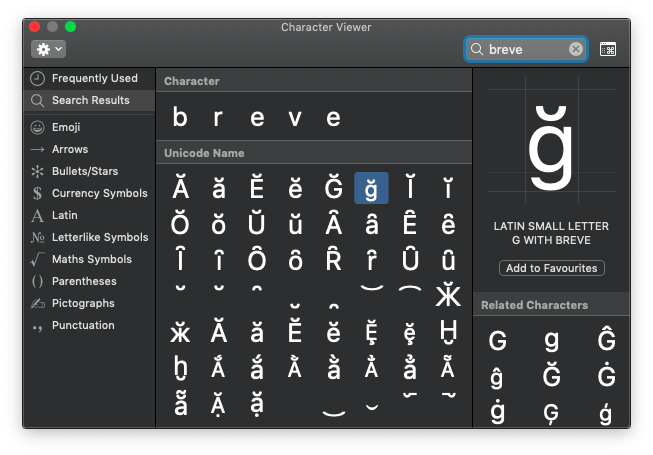



0 votos
Escribí una respuesta a lo largo de estas líneas de esta pregunta.